Microsoft Teams で絵文字、GIF、またはステッカーを送信する
絵文字、アニメーション GIF、ステッカーは、自分自身を表現し、チャットにいくつかの楽しみを追加するための素晴らしい方法です。 トレンドのGIFのギャラリーを閲覧し、お気に入りのステッカーパックを見つけ、絵文字の肌のトーンをカスタマイズしましょう。
注: 以下に詳しく説明する一部の機能は、パブリック プレビュー プログラムの一部として利用でき、一般公開される前にさらに変更が加えられる場合があります。 この機能やその他の今後の機能にアクセスするには、 Teams のパブリック プレビューに切り替えます。
絵文字、GIF、ステッカーを送信する
チャットまたはチャネル メッセージに絵文字、GIF、ステッカーを挿入するには:
-
メッセージ ボックスの右側にある [絵文字]、[GIF]、[ステッカー]

-
ここから、特定の絵文字、GIF、またはステッカーを検索したり、検索バーの上にあるギャラリー内を移動したりできます。
-
ギャラリーから目的の絵文字、GIF、またはステッカーを選択します。
-
目的のアイテムを選択すると、チャット作成ボックスに表示されます。 完了したら、[

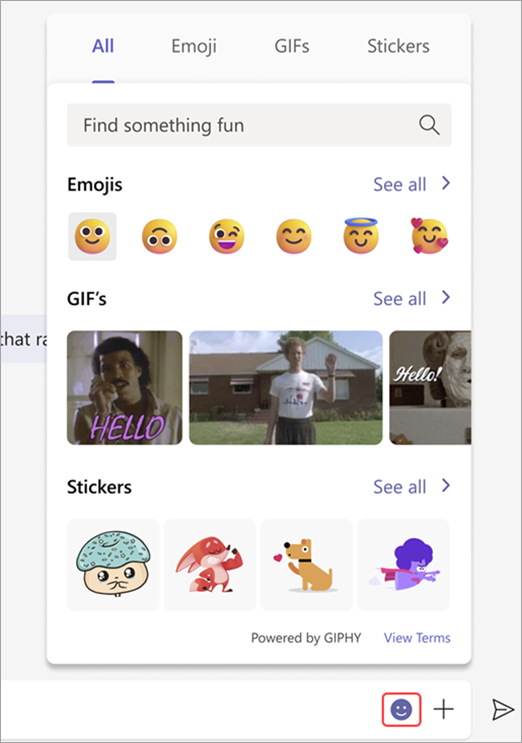
ヒント:
-
探している絵文字、GIF、ステッカーの名前または説明がわかっている場合は、ギャラリーの上部にあるキーワード (keyword)検索ボックスを使用します。 または、さまざまな検索語句を試して探索します。
-
キーボード ショートカットを使用して絵文字を選択できます。 すべての絵文字キーボード ショートカットを表示するには、[使用可能なすべての絵文字を表示する] に移動します。
クイック リアクションを送信する
迅速な反応で、より迅速に、より多くのことを言います。 メッセージの上にマウス ポインターを合わせ、目的のメッセージを選択します。 その後watchメッセージの左下隅に表示されます。
[ その他のリアクション]
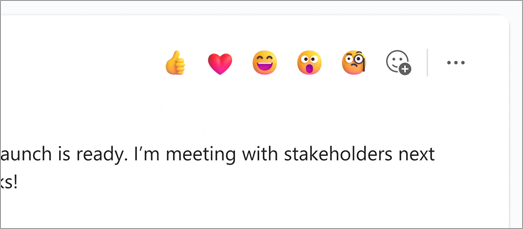
クイック リアクションをカスタマイズする
お気に入りの絵文字のうち最大 5 つを選択して、クイック リアクションをカスタマイズできます。
-
チャット メッセージの上にマウス ポインターを合わせます。
-
[その他のリアクション


-
置換する絵文字の上にマウス ポインターを合わせ、右上隅の [X ] をクリックして、現在のリアクションを削除します。 プラス記号をクリックして、ギャラリーから絵文字を追加します。
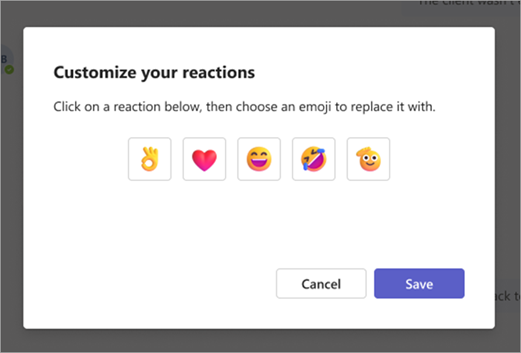
絵文字をカスタマイズする
隅に灰色のドットを含む絵文字は、さまざまな肌のトーンに合わせてカスタマイズできます。 灰色のドットが付いた絵文字を右クリックして、その絵文字の一連のバリエーションを開き、送信する絵文字を選択します。
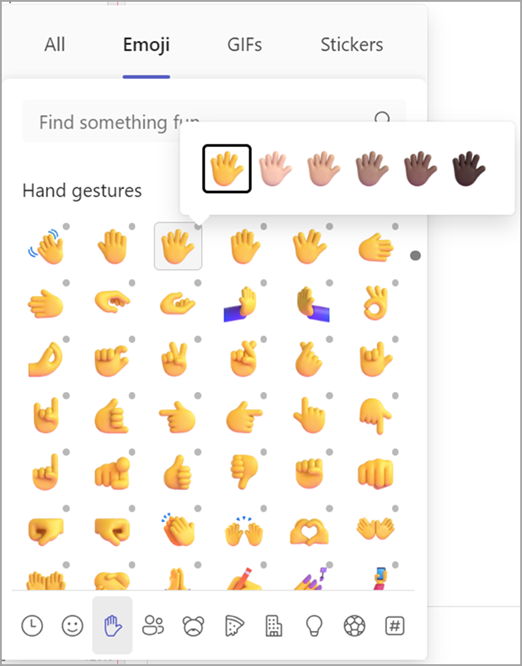
ミームまたはステッカーをカスタマイズする
一部のミームやステッカーは、独自のキャプションでカスタマイズできます。
-
右下隅に編集アイコンがあるミームまたはステッカーを見つけます。
-
ミームまたはステッカーをクリックし、テキスト ボックスに (陽気な) キャプションを入力して、[完了] を選択します。
-
カスタマイズしたミームまたはステッカーがチャット ボックスに表示されます。 ここで、

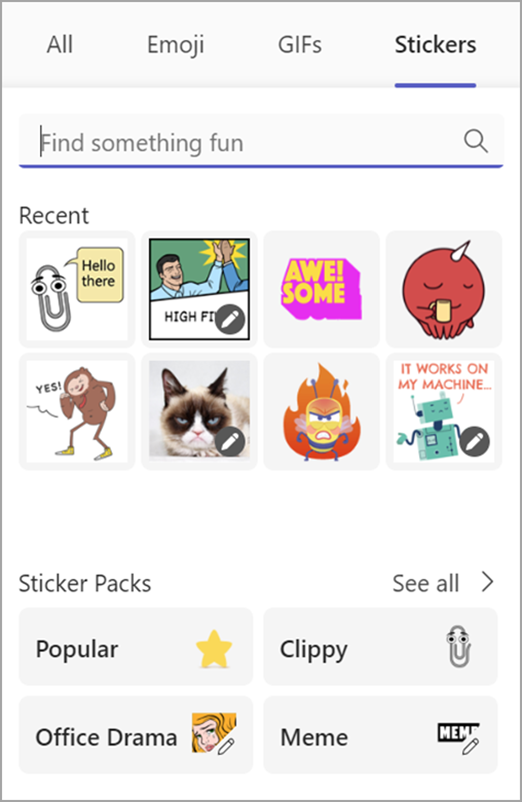
関連記事
絵文字を追加する
メッセージに絵文字を追加するには、ボックスの下にある [絵文字]
さらに楽しさと表現力は、多様性と表現の広い範囲を紹介する9つのギャラリーの上に800以上の絵文字の拡大された選択でここにあります。 新しいギャラリー セレクター、スキン トーン セレクター、ショートコード ピッカーで気分に合った絵文字を選択します。
反応を追加する
絵文字で反応を追加するには、反応を追加するメッセージを長押しします。 使用する反応を選択して、メッセージの右上隅に表示されるのを確認します。
GIF を追加する
メッセージやチャネル会話にアニメーション GIF を追加するには、ボックスの下にある GIF 
カスタムミームやステッカーを追加するには、デスクトップアプリまたは web アプリを使用します。
絵文字を追加する
メッセージに絵文字を追加するには、ボックスの下にある [絵文字]
さらに楽しさと表現力は、多様性と表現の広い範囲を紹介する9つのギャラリーの上に800以上の絵文字の拡大された選択でここにあります。 新しいギャラリー セレクター、スキン トーン セレクター、ショートコード ピッカーで気分に合った絵文字を選択します。
反応を追加する
絵文字で反応を追加するには、反応を追加するメッセージを長押しします。 使用する反応を選択して、メッセージの右上隅に表示されるのを確認します。
GIF を追加する
メッセージやチャネル会話にアニメーション GIF を追加するには、ボックスの下にある GIF 
カスタムミームやステッカーを追加するには、デスクトップアプリまたは web アプリを使用します。










